windows安装mysql8
1、下载压缩包
https://dev.mysql.com/downloads/file/?id=494

创建my.ini文件
[mysqld] # 设置3306端口 port=3306 # 设置mysql的安装目录 ----------是你的文件路径------------- basedir=E:\java\tools\mysql-8.0.33-winx64 # 设置mysql数据库的数据的存放目录 ---------是你的文件路径data文件夹自行创建 #datadir=E:\java\tools\mysql-8.0.33-winx64\data # 允许最大连接数 max_connections=200 # 允许连接失败的次数。 max_connect_errors=10 # 服务端使用的字符集默认为utf8mb4 character-set-server=utf8mb4 # 创建新表时将使用的默认存储引擎 default-storage-engine=INNODB # 默认使用“mysql_native_password”插件认证 #mysql_native_password default_authentication_plugin=mysql_native_password [mysql] # 设置mysql客户端默认字符集 default-character-set=utf8mb4 [client] # 设置mysql客户端连接服务端时默认使用的端口 port=3306 default-character-set=utf8mb4
bin目录配置到环境变量里
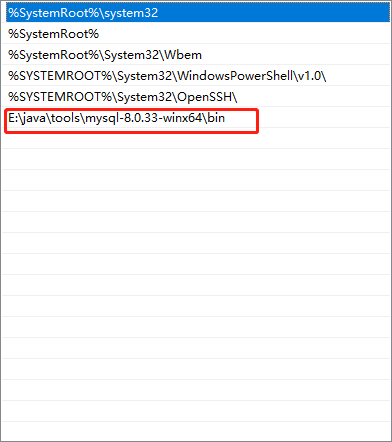
2、下载解压之后,进入管理员权限终端
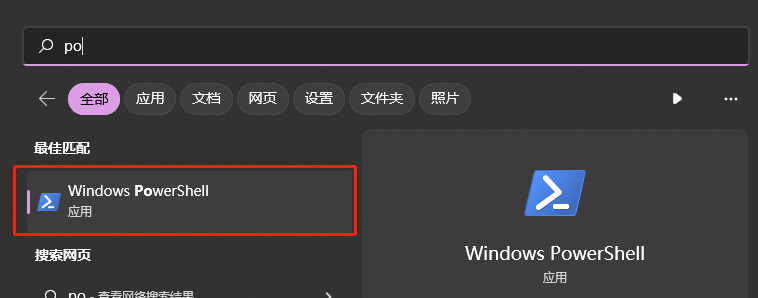
3、初始化命令
mysqld --initialize --user=mysql --console
记住初始化密码
4、服务的添加
mysqld -install MySql80
5、启动服务
net start MySql80
6、登录数据库,用前面自动生成的临时密码
mysql -u root -p
7、设置自定义密码
alter user'root'@'localhost' IDENTIFIED BY '自定义密码';
8、允许图形化工具连接数据库
ALTER USER 'root'@'localhost' IDENTIFIED WITH mysql_native_password BY '自定义密码';
9、刷新
flush privileges;
10、允许使用ip连接数据库
use mysql;
mysql>select 'host' from user where user='root';
mysql>update user set host = '%' where user ='root'; //%表示所有IP
mysql>flush privileges;


 浙公网安备 33010602011771号
浙公网安备 33010602011771号